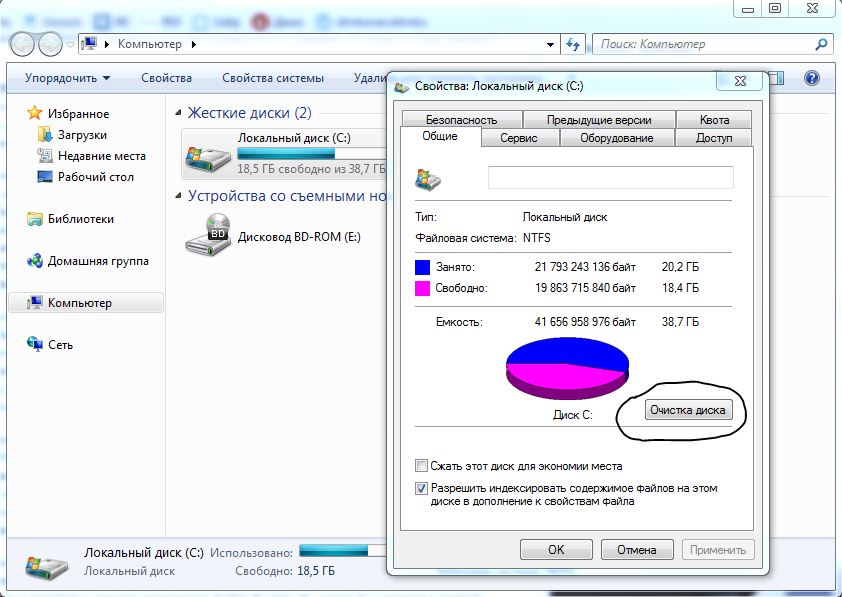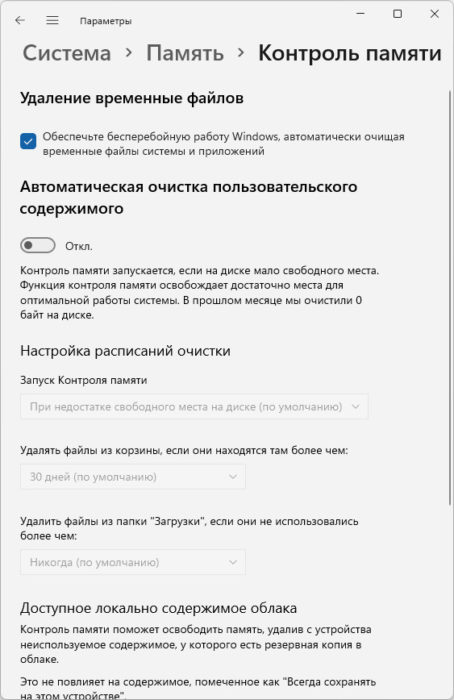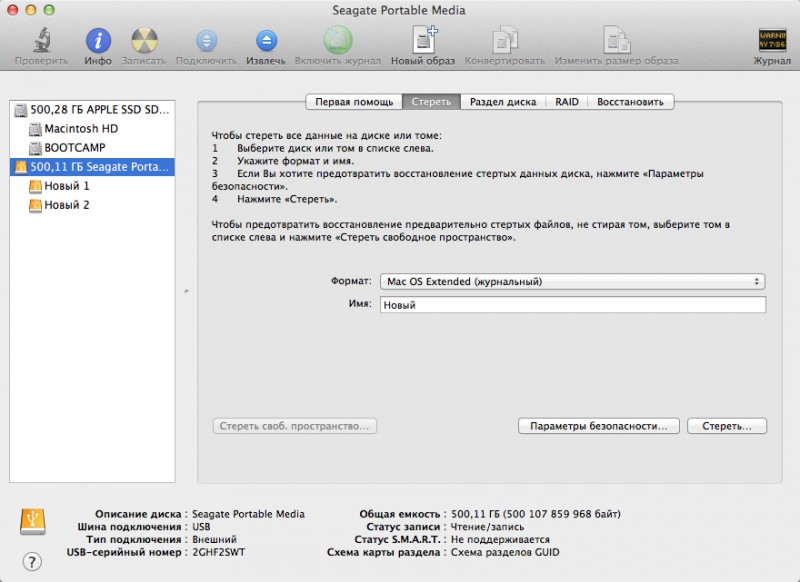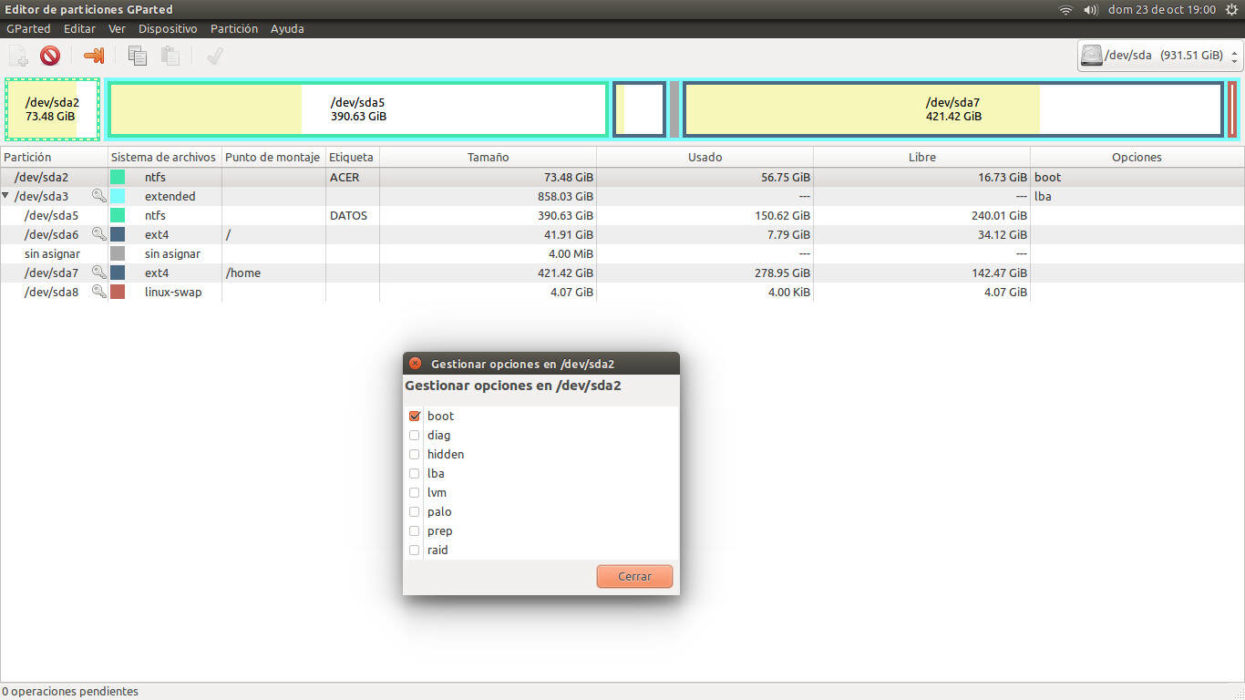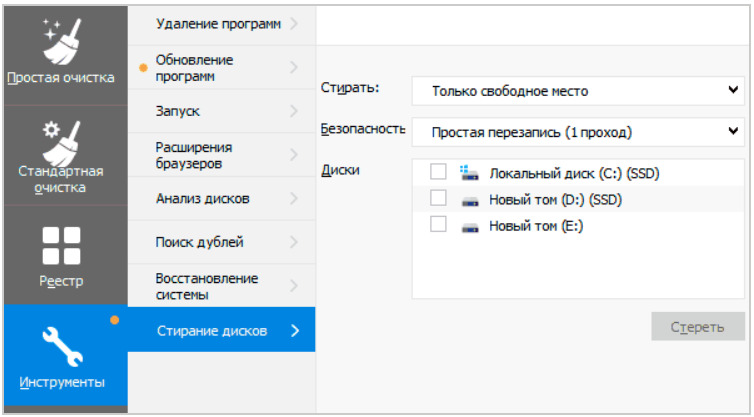В наше время, когда все больше информации хранится на цифровых устройствах, вопрос безопасного удаления файлов становится все более актуальным. Простое удаление программ жесткого диска не гарантирует их полного и безвозвратного стирания с ПК. Рассмотрим различные методы и инструменты, которые помогут вам полностью удалить файлы с ЖД, чтобы защитить конфиденциальность и предотвратить возможность восстановления удаленных сведений.
Почему простое удаление данных не очищает диск полностью?
Простое удаление данных с винчестера не очищает его полностью, потому что операционная система помечает пространство на диске, где хранились файлы, как свободное для записи. Фактически инфа остается на диске, пока не будет перезаписаны новыми сведениями. Это означает, что удаленные байты легко восстанавливаются с помощью специальных программ для реализации данной задачи. Также утилиты могут сканировать жесткий диск и находить информацию, которую вы удалили в какой-то промежуток времени.
Кроме того, даже если вы используете функцию «Очистить корзину», чтобы удалить файлы, они все еще восстанавливаются с использованием особенных программ. Также некоторые платформы сохраняют копии документов и фото или создают временные файлы на жестком диске. Такие действия оставляют конфиденциальную информацию доступной для восстановления.
Поэтому, если вам нужно полностью стереть скрытые данные с винчестера, следует обратиться к специальным инструментам и методам, которые гарантируют безвозвратное удаление информации и защиту вашей конфиденциальности.
Как стереть файлы безвозвратно?
Как стереть жесткий диск на ПК, которые оснащены разными ОС? Рассмотрим подробные инструкции для достижения этой цели.
Windows 10, 11
Существует несколько способов для безвозвратного удаления файлов на Виндоус версии 10 и 11.
Рассмотрим некоторые из них:
- Откройте консоль от имени админа и напишите строку «cipher /w:путь_к_папке», где «путь_к_папке» — это то местоположение, где вы планируете стереть файлы. Данная команда перезаписывает все свободное место на диске случайными сведениями, что делает восстановление удаленных файлов невозможным.
- Существует множество программ, которые позволяют сразу и на всю жизнь удалить файлы с винчестера. Некоторые из них: Eraser, CCleaner и File Shredder. Эти утилиты используют обширные методы для форматирования байтов. В основном это перезапись данных случайными битами или использование алгоритмов шифрования.
- Если вы пользуетесь функцией шифрования диска BitLocker, можете использовать опцию «Очистить пространство диска» для удаления инфы. Эта функция перезаписывает свободное место на диске случайными данными, после чего восстановить удаленные файлы просто невозможно.
MacOS
Как очистить жесткий диск на Маке? Разберем парочку способов для реализации этой задачи:
- Откройте терминал и введите команду «srm -vz путь_к_файлу», где «путь_к_файлу» — это то место, которое вы хотите удалить. Команда также перезаписывает содержимое файла случайными данными, после чего восстановления не может быть.
- Существует несколько сервисов, которые бесповоротно форматируют файлы с ЖД на Маке. Например, это Permanent Eraser, Shredo и FileShredder. Они также перезаписывают информацию или применяют модель шифра.
- Если вы используете функцию шифрования диска FileVault, обратитесь к опции «Очистить пространство диска» для безвозвратного удаления байтов. Это поможет вам перезаписать свободные ГБ на диске любыми сведениями. Старая информация после этого не вернется.
Linux
На Linux существуют различные способы для бесповоротного удаления файлов.
Вот несколько из них:
- Откройте терминал и введите команду «shred -u путь_к_файлу». Здесь снова «путь_к_файлу» — папка, в которой вы хотите стереть инфу. Команда перезапишет содержимое файла рандомными данными, а затем удаляет его.
- На Linux также доступны другие платформы для удаления файлов насовсем. Это BleachBit, Secure-Delete и Wipe. Названные утилиты предоставляют множество методик для стирания байтов, включая перезапись информации случайными битами или инструкция по шифрованию.
- Если вы желаете удалить все данные с диска насовсем, можете воспользоваться командой «mkfs» для форматирования ЖД с использованием определенного файловой системы, например ext4. Обратите внимание, что это удалит абсолютно все данные на диске. Поэтому будьте осторожны и убедитесь, что вы делаете это на правильном участке.
Какие утилиты помогут в удалении?
ПК оснащается несколькими платформами, которые помогают удалить файлы жесткого диска навсегда.
Выделяют 4 основных и самых доступных:
- Eraser. Это бесплатная и открытая программа для безвозвратного стирания байтов с ЖД. Она позволяет выбрать файлы или папки для удаления и использует различные методы перезаписи данных для обеспечения безопасности.
- CCleaner. Популярная утилита для оптимизации и очистки ПК, которая также включает функцию безвозвратного удаления файлов. CCleaner помогает выбрать байты или папки для стирания и имеет несколько способов перезаписи сведений, чтобы в дальнейшем их невозможно было восстановить.
- File Shredder. Еще один сервис для удаления данных навсегда с винчестера. Он использует различные алгоритмы перезаписи данных для обеспечения безопасности.
- Bitdefender File Shredder. Если вы используете антивирусное программное обеспечение Bitdefender, оно включает функцию File Shredder. Опция помогает с безвозвратным удалением любой информации с жесткого диска, используя алгоритмы перезаписи данных.